6 способів оновити драйвери в Windows 11

Оновлення драйверів у Windows 11 є важливим процесом для виправлення помилок та покращення сумісності пристроїв. Дізнайтеся, як це зробити ефективно.
Zoom є одним із найпопулярніших додатків для відеоконференцій у світі зараз. Він має безкоштовний рівень, пропонує платні плани, які можна налаштувати, і надає вам купу налаштувань, з якими можна пограти — налаштувань, які дозволяють покращити загальний досвід зустрічі. Оскільки задня частина Zoom — де ви повозитеся з налаштуваннями — складається з усіляких перемикачів і спадних меню, дістатися до реальних хороших речей може бути трохи складно. І налаштування Zoom, про яке ми сьогодні говоримо, не заслуговує на те, щоб бути втраченим.
Групове HD-відео для тих, хто бажає насолоджуватися безперебійним виведенням відео в Zoom, незалежно від вартості, яку це може спричинити. Тепер, без зайвих думок, давайте перевіримо, що означає Group HD Video в Zoom і як увімкнути його для зустрічей.
Пов’язано: Як додати масштаб до Microsoft Outlook
Зміст
Що означає групове HD-відео в Zoom?
Group HD Video — це одна з ексклюзивних функцій Zoom, яка встановлює відеоканал активного динаміка на HD або Full HD. Це гарантує, що стрічка перед екраном не має пікселів і відображається у найвищій дозволеній якості. Group HD Video не ввімкнено за замовчуванням і вимагає від вас зайти на портал і навмисно змінити налаштування.
Пов’язано: Як побачити всіх у Zoom на комп’ютері та телефоні
Які вимоги для ввімкнення групового HD відео?
Якщо ви любите переглядати відео-канали Zoom у найчистіших формах, Group HD Video — ідеальне налаштування для вас. На жаль, перед тим, як насолодитися славою, потрібно виконати кілька вимог.
Перш за все, Group HD Video доступне виключно для платних учасників. Якщо у вас немає облікового запису преміум-класу — Pro, Business або Enterprise — ви не зможете ввімкнути групове відео HD. Крім того, якщо у вас є обліковий запис Pro, ви можете ввімкнути лише відео 720P HD. Лише бізнес-користувачі та старші можуть увімкнути опцію 1080P Full HD.
По-друге, відео 720P HD активується лише для двох учасників або роз’єму Zoom Room або Conference Room. Якщо приєднаються три або більше учасників, він знову перемикається на стандартну чіткість або SD. Full HD або 1080P активується лише за особливих обставин — наприклад, коли відбувається трансляція.
По-третє, ви повинні мати досить швидке підключення до Інтернету. Якщо швидкість вашого Інтернету не близька до 2 Мбіт/с, ймовірно, у вас виникнуть проблеми із запуском групового HD-відео. Якщо у вас немає проблем із керуванням вимогами, перегляньте розділ нижче, щоб дізнатися більше про його ввімкнення для вашого облікового запису.
Пов’язано: Як оновити програму Zoom на телефонах і планшетах iPad, iPhone та Android?
Як увімкнути групове HD-відео в Zoom
Спочатку перейдіть на zoom.us і увійдіть, використовуючи своє ім’я користувача та пароль. Обов’язково ввійдіть, використовуючи ідентифікатор користувача та пароль вашої компанії — той, який має преміальний обліковий запис Zoom. Тепер натисніть кнопку «Мій обліковий запис» у верхньому правому куті екрана.
Далі перейдіть до "Налаштування".
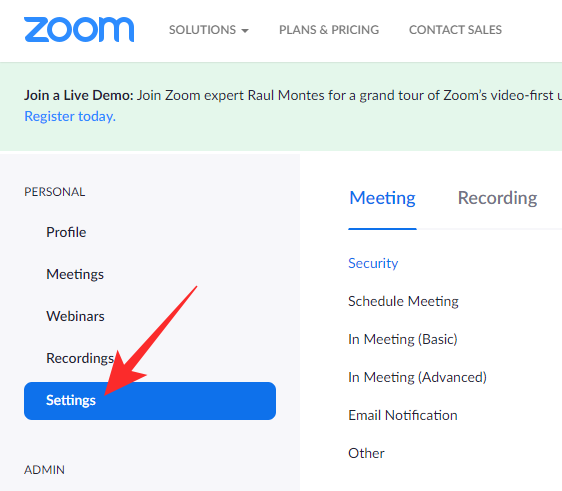
Потім натисніть гіперпосилання «На нараді (додатково)». Прокрутіть униз, доки не знайдете перемикач «Групувати HD-відео». Увімкніть його та вийдіть із зони.
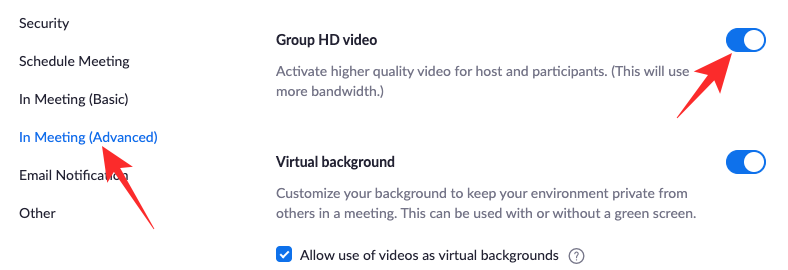
Якщо у вас є більш преміальний план, ви отримаєте можливість вибрати стандартний HD або Full HD.
Як вимкнути групове HD-відео в Zoom
Якщо ви виконали дії, зазначені в розділі вище, ви повинні ввімкнути групове відео HD на Zoom. Якщо ввімкнути групове відео HD, ви повинні побачити макет відео активного динаміка у 720P або 1080P HD. На жаль, Zoom не пропонує перемикач для зміни налаштувань на льоту, а це означає, що вам доведеться взагалі відключити цю функцію, щоб впоратися з підключенням до Інтернету з низькою пропускною здатністю. Ось як вимкнути групове HD-відео в Zoom.
Спочатку перейдіть на zoom.us і увійдіть, використовуючи своє ім’я користувача та пароль. Тепер натисніть гіперпосилання «Мій обліковий запис» у верхньому правому куті екрана.
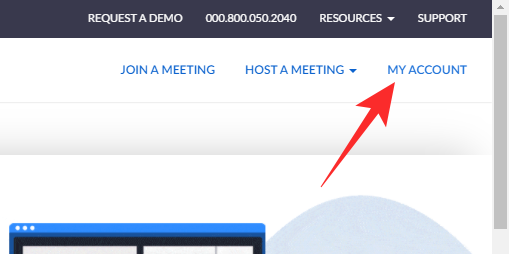
Тепер перейдіть до «Налаштування» зліва на екрані.
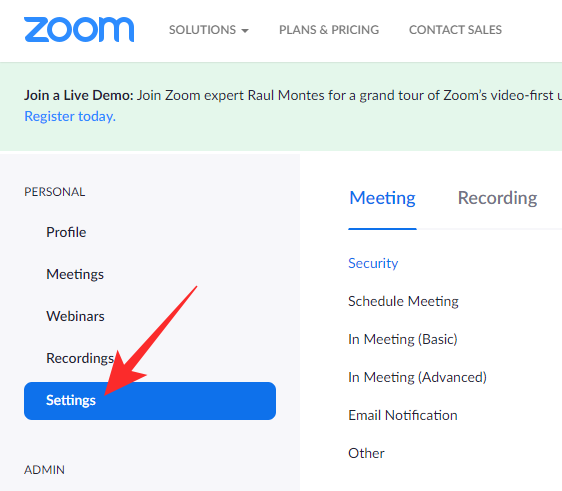
Тепер натисніть гіперпосилання «На зустрічі (розширені)» та вимкніть перемикач «Групове відео HD».

Вийдіть із зони, коли закінчите.
Як підготувати свого клієнта Group HD Video?
Ми вже дізналися, як увімкнути Group HD Video. Однак, щоб переконатися, що ви самі не зіпсуєте спорт, ви повинні переконатися, що ваш клієнт Zoom готовий передавати HD-відео. Ви можете зробити це за допомогою опції «Увімкнути HD».
Спочатку запустіть клієнт Zoom на своєму комп’ютері та натисніть значок шестірні у верхньому правому куті екрана, щоб перейти до Налаштувань.
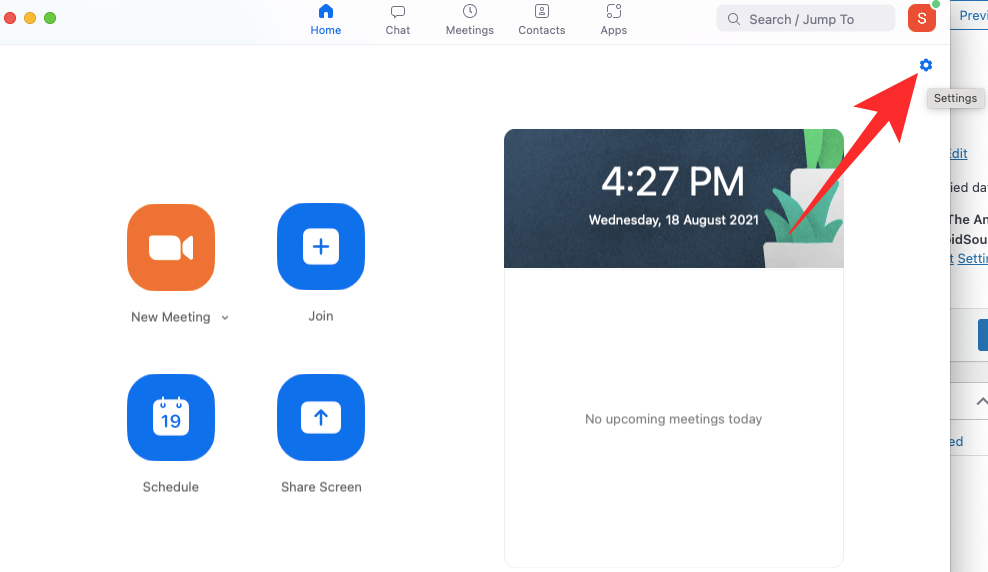
Тепер перейдіть на вкладку «Відео». Далі під попереднім переглядом камери ви побачите кілька варіантів. Установіть прапорець «HD» і вийдіть із зони.
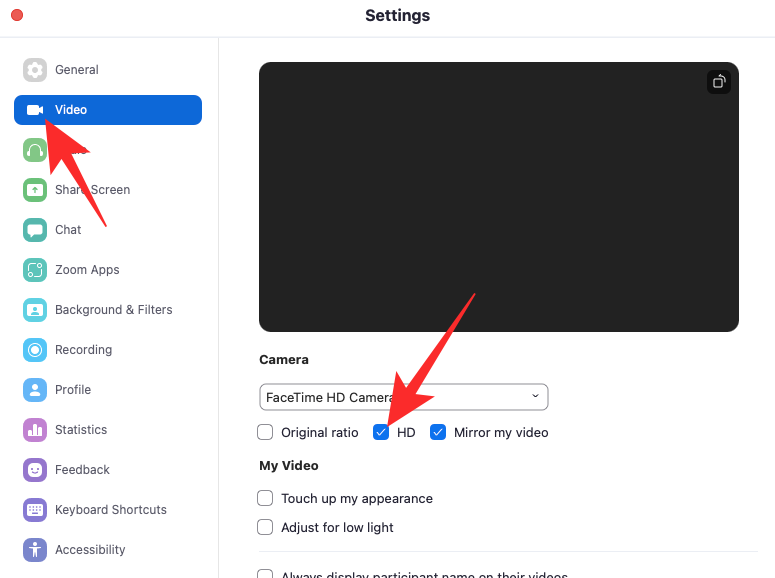
Ось і все! Інші учасники зустрічі зможуть переглядати вашу відеоканал у форматі HD.
Яка різниця між "Увімкнути HD" і "Групове відео HD"?
У Zoom є повністю налаштований настільний клієнт, доступний як для систем Mac, так і для Windows. Якщо ви повозитеся з його налаштуваннями, ви помітите опцію «Увімкнути HD». Цей параметр дуже схожий на перемикач «Групове відео HD», який ми сьогодні обговорюємо. Однак є тонка різниця.
Увімкнути HD
Опція «Увімкнути HD» у вашому клієнті Zoom доступна лише тоді, коли у вас є веб-камера з підтримкою HD. Якщо ваша веб-камера не підтримує HD, ви навіть не побачите цю опцію в клієнті Zoom. Як ви вже здогадалися, це параметр для вихідного відеоканалу. Коли ви вмикаєте опцію «Увімкнути HD» у своєму настільному клієнті Zoom, ви вказуєте йому записувати та передавати у форматі 720P HD. Опція за замовчуванням вимкнена для збереження даних, але її можна легко ввімкнути.
Групове HD відео
Group HD Video, з іншого боку, призначений для цілей відтворення. Коли ввімкнено групове відео HD, відеоканал активного динаміка змінюється з SD на HD або Full HD. Хоча є деякі вимоги, Group HD Video, безумовно, є зручним варіантом для всіх користувачів Zoom. Простіше кажучи, Enable HD призначений для регулювання поширення вмісту. Group HD Video, з іншого боку, регулює або збільшує споживання контенту.
Чи слід увімкнути групове HD-відео на з’єднанні з низькою пропускною здатністю?
Як ви, напевно, помітили, якість відео у Zoom не найкраща. Його відеоканали досить пристойні для регулярних зустрічей, але вони не можуть дати жодному сервісу потокового відео доступу за свої гроші. Логіка цього досить проста. Zoom хоче зробити свій сервіс відеоконференцій максимально доступним. А вмикати HD-відео за замовчуванням для всіх учасників – не найкращий спосіб вирівняти ігрове поле.
Тому, якщо у вас низька пропускна спроможність, ми радимо вам не вмикати групове HD-відео в налаштуваннях, оскільки воно поглине всю пропускну здатність і може навіть не забезпечити ту якість, на яку ви сподівалися.
Часті запитання (FAQ)
У цій статті ми докладно говорили про те, як увімкнути групове відео HD на Zoom. Тепер настав час відповісти навіть на найдрібніші запитання.
Чи можете ви ввімкнути Group HD Video у безкоштовних облікових записах?
Ні, Group HD Video доступне лише для платних користувачів Zoom. Крім того, рівень Zoom Pro дозволяє лише 720P HD, тоді як бізнес- та корпоративні користувачі мають можливість потокового передавання 1080P.
Скільки даних використовує Group HD Video?
Zoom не вдавався до всіх тонкощів, але він попросив мінімальне з’єднання 2 Мбіт/с для потокової передачі вгору та вниз. Отже, грубо кажучи, вам знадобиться близько 1 ГБ даних (900 МБ) на годину з увімкненим Group HD Video. Пам’ятайте, що якщо приєднаються три або більше учасників, групове відео у форматі HD автоматично перетвориться на SD.
Чи покращить якість відео Group HD Video?
Так, вся мета Group HD Video – покращити якість відео Zoom. Оскільки Active Speaker View покращується за допомогою Group HD Video, вся зустріч автоматично виглядає набагато вишуканішою. Однак не забувайте, щоб зустрічі були невеликими, оскільки наявність трьох або більше учасників змусить Zoom перейти з HD.
Чи можете ви переглядати Group HD Video на своєму мобільному?
Ні, Group HD Video є ексклюзивним для настільного клієнта Zoom. Ви не можете отримати відеоканал Active Speaker у форматі HD на свій мобільний телефон. Крім того, вам потрібно буде відвідати зустріч у повноекранному режимі, щоб побачити Group HD Video в дії.
ПОВ’ЯЗАНО
Оновлення драйверів у Windows 11 є важливим процесом для виправлення помилок та покращення сумісності пристроїв. Дізнайтеся, як це зробити ефективно.
Програми для відеодзвінків стали найважливішою частиною віддаленої роботи та навчання. Досліджуйте, як зменшити гучність у Zoom, Google Meet та Microsoft Teams.
Вчимося змінювати шпалери у Windows 11. Огляд шести різних методів, які допоможуть вам легко та швидко встановити новий фон.
Видалення програм в Windows 11 може бути простим завданням, якщо ви знаєте, як правильно скористатися налаштуваннями. Дізнайтеся, як видалити системні програми і які рішення застосовувати при виникненні проблем.
Дізнайтесь, як створити та додати новий обліковий запис користувача в Windows 11, включаючи локальні та онлайн облікові записи.
Дізнайтеся, як знайти «Мій комп’ютер» у Windows 11 та Windows 10, щоб швидко отримати доступ до всіх ваших файлів і системної інформації.
Спільний доступ до екрана є однією з найнадійніших функцій Zoom — провідної платформи для відеоконференцій на планеті. Дозвольте своїм учасникам вільно ділитися своїми ідеями!
Не публікуйте свої фотографії безкоштовно в Instagram, коли вам за них можуть заплатити. Прочитайте та дізнайтеся, як заробляти гроші в Instagram, і максимально використовуйте цю платформу соціальної мережі.
Дізнайтеся, як легко редагувати та видаляти метадані PDF. Цей посібник допоможе вам легко редагувати або видаляти метадані PDF кількома простими способами.
Чи знаєте ви, що у Facebook є повний список контактів вашої телефонної книги разом із їхніми іменами, номерами та адресами електронної пошти.
Ця проблема може перешкодити належному функціонуванню вашого комп’ютера, і, можливо, вам знадобиться змінити параметри безпеки або оновити драйвери, щоб вирішити їх.
Цей блог допоможе читачам перетворити завантажувальний USB у файл ISO за допомогою стороннього програмного забезпечення, яке є безкоштовним і захищеним від шкідливих програм.
Зіткнулися з кодом помилки Windows Defender 0x8007139F і вам важко виконати сканування? Ось способи вирішення проблеми.
Цей вичерпний посібник допоможе виправити «Помилку планувальника завдань 0xe0434352» на вашому ПК з Windows 11/10. Перевірте виправлення зараз.
Помилка Windows LiveKernelEvent 117 призводить до неочікуваного зависання або збою ПК. Дізнайтеся, як діагностувати та виправити це за допомогою кроків, рекомендованих експертами.
Цей блог допоможе читачам виправити проблеми, які PowerPoint не дозволяє мені записувати аудіо на ПК з Windows, і навіть порекомендує інші замінники запису екрана.
Вам цікаво, як писати на PDF-документі, оскільки вам потрібно заповнювати форми, додавати анотації та ставити свої підписи. Ви натрапили на правильний пост, читайте далі!
Цей блог допоможе користувачам видалити водяний знак «Системні вимоги не відповідають», щоб отримати більш плавну та безпечну роботу з Windows 11, а також чистіший робочий стіл.
Цей блог допоможе користувачам MacBook зрозуміти, чому виникають проблеми з рожевим екраном і як їх усунути за допомогою швидких і простих кроків.
Дізнайтеся, як повністю або вибірково очистити історію пошуку в Instagram. Крім того, звільніть місце для зберігання, видаливши дублікати фотографій за допомогою найпопулярнішої програми для iOS.
Програми для відеодзвінків стали найважливішою частиною віддаленої роботи та навчання. Досліджуйте, як зменшити гучність у Zoom, Google Meet та Microsoft Teams.
Дізнайтеся, як налаштувати мобільну точку доступу в Windows 10. Цей посібник надає детальне пояснення процесу з урахуванням безпеки та ефективного використання.
Досліджуйте, як налаштувати налаштування конфіденційності в Windows 10 для забезпечення безпеки ваших персональних даних.
Дізнайтеся, як заборонити людям позначати вас у Facebook та захистити свою конфіденційність. Простий покроковий посібник для безпеки у соцмережах.
Пам’ятаєте часи, коли Bluetooth був проблемою? Тепер ви можете ефективно обмінюватися файлами через Windows 10 за допомогою Bluetooth. Дізнайтеся, як це зробити швидко і легко.
Ось посібник про те, як змінити тему, кольори та інші елементи в Windows 11, щоб створити чудовий робочий стіл.
Детальна інструкція про те, як завантажити Google Meet на ваш ПК, Mac або Chromebook для зручного використання.
Детальний огляд процесу налаштування VPN в Windows 10 для безпечного та анонімного Інтернет-серфінгу.
Ось як ви можете отримати максимальну віддачу від Microsoft Rewards для Windows, Xbox, Mobile, покупок і багато іншого.
Оскільки продуктивність і доступність бездротових периферійних пристроїв продовжують зростати, Bluetooth стає все більш поширеною функцією на ПК з Windows. Досліджуйте, як підключити та використовувати Bluetooth.



























